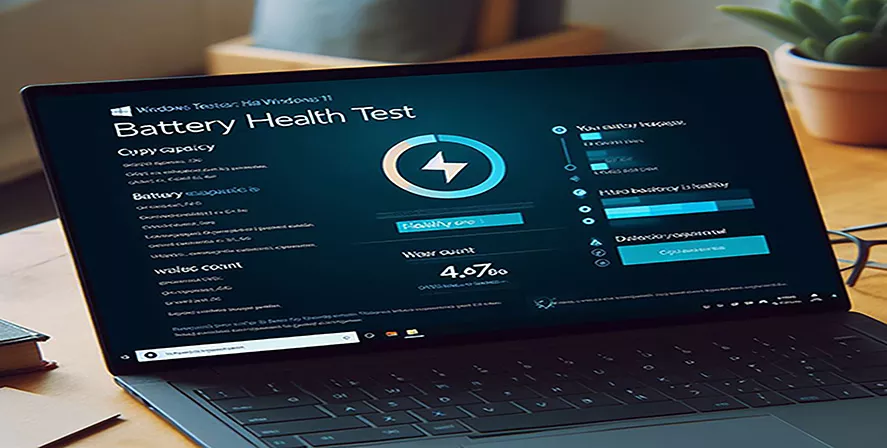بایوس یکی از آن اصطلاحاتی است که به گوش اکثر کاربران لپتاپ آشنا است اما، بسیاری از آنها بهطور دقیق نمیدانند که بایوس لپ تاپ چیست و چه کاربردی دارد. تمامی لپتاپها، مجهز به سیستم بایوس (BIOS)، یک میانافزار بسیار مهم برای بوت اولیهی دستگاه، میباشند. بایوس، بهعنوان نخستین کدی که بعد از روشن کردن دستگاه اجرا میشود، وظیفهی نظارت بر عملکرد تمامی اجزای مادربرد را دارد. به همین علت است که کاربران باید با این قسمت مهم از لپتاپها، آشنایی کامل داشتهباشند و نحوهی تنظیم کردن آن را بلد باشند. در این مقاله، به نکاتی درمورد بایوس لپ تاپ و نیز بهطور اختصاصی، نکاتی مهم دربارهی بهروزرسانی و تنظیمات بایوس لپ تاپ دل، در اختیار شما عزیزان قرار میدهیم.
:فهرست مطالب
Toggleبایوس لپ تاپ چیست؟
بایوس (BIOS) مخفف عبارت لاتین Basic Input/Output System میباشد و از جمله مهمترین قطعات داخلی لپ تاپ برای بوت کردن سیستم عامل لپتاپ است. سیستم بایوس درون یک چیپ در مادربرد قرار دارد و پس از روشن کردن لپ تاپ، اولین برنامهای است که اجرا میشود و به راهاندازی اولیه سیستم (Booting) و نیز تست سلامت اجزای مهم سیستم، میپردازد. تا زمانیکه بایوس از درستی عملکرد قطعات سیستم اطمینان حاصل نکند، سیستم عامل اجازهی پردازش و کنترل سیستم را ندارد. بایوس، با بهکارگیری کدهای کنترلی عمومی ضروری، سختافزارها را میسنجد و از سلامت آنها، مطمئن میشود.
بایوس با تشخیص قطعاتی مانند صفحه کلید، کارت گرافیکی، پردازنده، رم و نیز، تست سلامت فنها یا حتی، مراحل بارگذاری درایوهای سیستم برای بوت کردن و کارهایی از این قبیل، سیستم را بررسی میکند و بعد کنترل آن را به سیستم عامل میسپارد.

تنظیمات BIOS لپ تاپ دل
وظایف بایوس در لپ تاپ چیست؟
POST
Power on Self-Test که به اختصار از آن با عنوان POST یاد میکنند، به معنای تستهای اولیهای است که سیستم انجام میدهد تا از سلامت قطعات اطمینان حاصل کرده و اجازهی پردازش سیستمعامل را صادر کند.
راهاندازی سیستمعامل
تنها و مهمترین هدفی که بایوس دنبال میکند، پیدا کردن سیستم عامل و واگذاری کنترل سیستم به آن است. بایوس مطابق با اولویتبندی که ازقبل برای بوت شدن تعیین شدهاست، سیستمعامل را راهاندازی میکند.
بهرهگیری از درایوهای بایوس
بایوس با بهره بردن از درایوهایی که سطح پایینتری دارند، به کنترل قطعات و آمادهسازی آنها میپردازد و قطعات سختافزاری را کنترل میکند.
تنظیمات بایوس لپ تاپ دل
بایوس لپ تاپ برای نخستین بار، توسط شرکت سازنده تنظیم میشود و معمولا بهروزرسانی و تنظیمات جدید آن هم، امری تخصصی است؛ هرچند داشتن اطلاعات کافی در این زمینه، برای تمامی کاربران ضروری میباشد. روند بوت شدن اکثر لپتاپهایی که از ویندوز پشتیبانی میکنند، مشابه است؛ برای تغییردادن این روند، باید تنظیمات بایوس سیستم را تغییر دهید.
چطور وارد بایوس لپ تاپ دل شویم؟
نحوهی دسترسی به تنظیمات بایوس لپ تاپ، در برندهای مختلف متفاوت است. برند دل، این امر را چندان پیچیده نکردهاست و شما به آسانی میتوانید با یک یا دو بار فشار دادن کلید F2، به تنظیمات بایوس لپ تاپ دل دسترسی پیدا کنید. البته در برخی لپتاپهای قدیمی برند دل، برای دسترسی به بایوس باید کلید Del و یا کلید ترکیبی (Ctrl + Alt + Enter) را فشار دهید. در این مرحله، میتوانید با استفاده از کلیدهای جهتنما، تغییرات مدنظر خود را در روند بوت سیستم، اعمال کنید.
هرچند بهتر است این کار را به متخصصین مجرب IT که اطلاعات و تجربهی کافی دارند، بسپارید؛ شرکت ساختار دیجیتال با تکیه بر کادر مجرب و تجربهی بلندمدت و درخشان خود در بازار کامپیوترهای خانگی، لپتاپها، انواع لوازم جانبی ازجمله شارژر و باتری لپ تاپ و دیگر محصولات باکیفیت، آمادهی مشاوره و ارائهی خدمات حضوری و غیرحضوری به شما عزیزان است.
چگونه تنظیمات بوت لپ تاپ دل را در بایوس تغییر دهیم؟
بایوس لپ تاپ، چگونگی روند بوت شدن سیستم را تعیین میکند و ما با ایجاد تغییرات در تنظیمات بایوس، میتوانیم در روند بوت شدن سیستم تغییراتی ایجاد کنیم. بعد از فشار دادن کلید مربوطه برای ورود به بایوس، باید با کلیدهای جهتنما بین گزینههای ستآپ (Setup) جابجا شوید و گزینهی مدنظر را انتخاب کنید. معمولا در این مرحله، با گزینهای به نام UEFI و برخی موارد دیگر مواجه میشوید که بهتر است اول به معانی و کاربرد آنها بپردازیم.
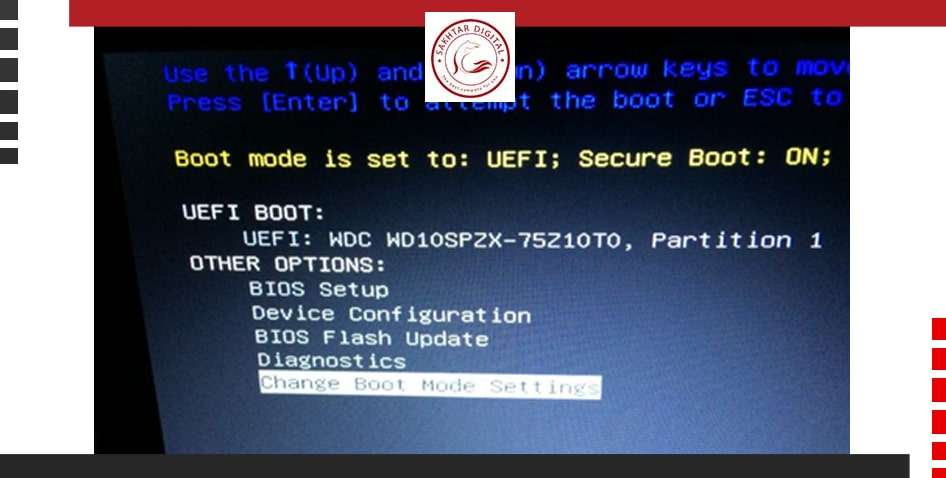
تنظیمات بایوس لپ تاپ دل
UEFI چیست و چه تفاوتی با BIOS دارد؟
برای آشنایی بیشتر در مورد UEFI بهتر است بدانید که، UEFI هم درست مثل BIOS بهعنوان نوعی واسطه بین سیستم عامل و میانافزار و سختافزار عمل میکند. UEFI که مخفف عبارت Unified Extensible Firmware Interface میباشد، به نوعی برای گرفتن جای بایوسها، وارد بازار تکنولوژی شد. UEFI با ارائهی فضای گرافیکیتر که امکان جابجایی با موس را فراهم میکند، ابزارهای خطایابی سیستم، رابط کاربری بسیار پیشرفتهتر، قابلیت بوت سریعتر و بسیاری ویژگیهای دیگر که باعث برتری آشکار آن بر BIOS میشد، کاملا واجد شرایط جایگزین شدن بهجای بایوسهای معمولی بود؛ اما نهایتا، بسیاری از سیستمهای UEFI، از BIOS هم پشتیبانی میکنند.
ما با ورود به تنظیمات بایوس لپ تاپ دل، میتوانیم به دلخواه از قابلیتهای UEFI بهره ببریم. BIOS با اجرای کدهای اولین سکتور از هارد دیسک، سیستم را از هارد دیسک بوت میکند.
از طرفی دیگر، UEFI از EFI System Partition موجود بر روی دیسک به بوت کردن سیستم میپردازد. در عصر جدید، سیستمعاملها از پردازندههای 32 و 64 بیتی استفاده میکنند و این مسئله، برای BIOS که کدهای 16 بیتی را اجرا میکند، یک نقطه ضعف است.
لپتاپهای دل از UEFI استفاده میکنند یا BIOS؟
این مسئله به مدل لپتاپ شما بستگی دارد؛ چراکه برند دل در سریهای مختلف لپتاپهایی که وارد بازار میکند از هردو میان افزار بهره میبرد. با یک جستوجوی ساده در وبسایت Dell.com/support/manuals میتوانید از اطلاعات لپتاپ خود و راهنمای کاربر آن مطلع شوید.
چگونگی تنظیم بوت در تنظیمات بایوس لپ تاپ دل
ابتدا، با استفاده از کلید جهتنما در سیستمهای BIOS و یا استفاده از موس در سیستمهای UEFI، گزینهی Security را انتخاب کنید و سپس، گزینه Secure Boot Menu را پیدا کنید. از اینجا، میتوانید برای غیرفعال سازی این گزینه، گزینهی Disable را انتخاب کنید. سپس به قسمت منوی Boot رفته و گزینه Launch CSM را فعال کنید. درنهایت با گزینهی Apply و یا Save Changes and Exit تنظیمات را ذخیره نمایید. فراموش نکنید که بعد از ذخیره تنظیمات، یک بار دستگاه را Reboot کنید.
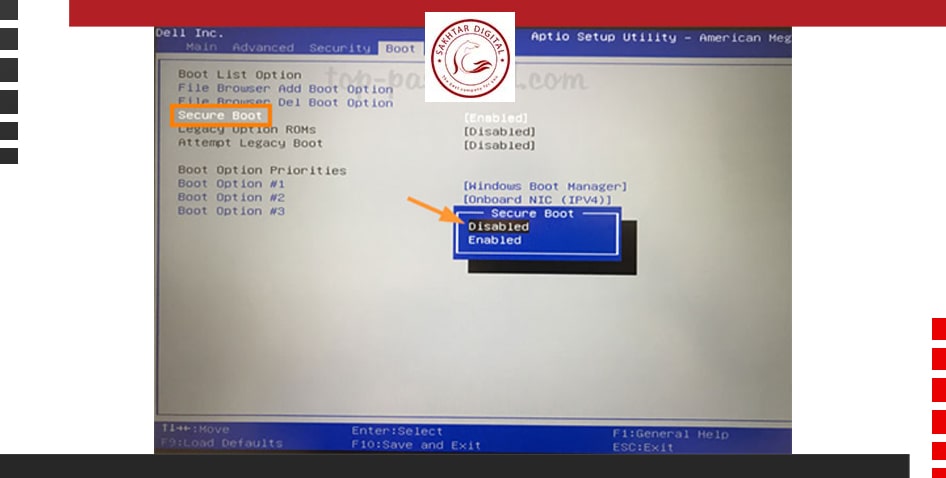
تنظیمات بایوس لپ تاپ دل
چطور بایوس لپ تاپ دل را بهروزرسانی کنیم؟
بهروزرسانی کردن UEFI یا BIOS لپتاپهای دل، که تحتعنوان فلش کردن بایوس (Flashing the BIOS) نیز شناخته میشود، سیستم بایوس سیستم را با آخرین نسخه ارائه شده، جایگزین میکند. بهروزرسانی کردن بایوس یا UEFI سیستم، عملکرد سیستمعامل را بهبود میبخشد و معمولا پشتیبانی از برخی سختافزارهای جدید را مهیا میکند.
به وبسایت رسمی دل مراجعه نمایید و مدل لپتاپ خود را در قسمت جستوجو وارد کنید. وارد قسمت Drives and Tools شوید و سیستمعامل خود را هم انتخاب کنید. اگر فایلی برای بهروزرسانی بایوس شما موجود باشد، در آن قسمت موجود است. فایل را از حالت فشرده خارج کرده و وارد بخش تنظیمات بایوس لپ تاپ دل خود شوید. گزینهی Advance را بیابید و سپس، گزینهی Start Easy Flash را انتخاب کنید.
در این مرحله، درایو Flash Disk را انتخاب کنید و فایل بایوس را انتخاب کرده، با فشردن دکمه Enter تایید کنید. اندکی صبر کنید و بعد از تمام شدن بهروزرسانی، لپتاپ را Restart کنید.
آیا خودمان میتوانیم تنظیمات بایوس را عوض کنیم؟
همانطور که قبلا اشاره کردیم، عوض کردن حتی یکی از گزینههای تنظیمات بایوس لپ تاپ دل، میتواند تغییرات زیادی در اولویتبندی روند بوت شدن دستگاه ایجاد کند. پس بهتر است اگر تخصص خاصی در این زمینه ندارید، این کار را به مهندسین مجرب کامپیوتر و IT بسپارید.
شما میتوانید مشکل خود را با مشاورین ماهر شرکت ساختار دیجیتال در میان بگذارید و از خدمات بینظیری بهرهمند شوید. در وبسایت ما میتوانید بهترین لپ تاپ دل برای کارهای گرافیکی و سنگین و نیز تمامی قطعات داخلی و لوازم جانبی این برند محبوب ازجمله، باتری لپ تاپ دل، شارژر لپتاپ دل و بسیاری دیگر از محصولات اورجینال را تهیه کنید.
شرکت ساختار دیجیتال درکنار فروش محصولات برندهای مختلف، به بررسی مشکلات سختافزاری و نرمافزاری و نیز قطعات داخلی لپ تاپ نیز میپردازد. با مراجعه به مقالههای ما، مطالب جالب و تخصصی درمورد لپتاپهای برند محبوبتان و نیز مشکلات متداول آنها بخوانید؛ از علل خرابی هارد لپتاپ دل تا علل بروز مشکل در قسمتهای نرمافزاری و سختافزاری لپتاپهای این برند، همگی در سایت ساختار دیجیتال، برای شما علاقهمندان موجود است.